Новые версии iOS увеличивают изображение обоев, когда оно установлено как обои как на экране блокировки, так и на главном экране iPhone, iPad или iPod touch, эффективно изменяя размер изображения. Хотя это может эффективно использовать изображения определенного размера и отлично смотреться с определенными типами изображений, обои для масштабирования выглядят не так великолепно с портретами, групповыми фотографиями и просто фотографиями людей или нескольких предметов в целом. Хотя нет прямого способа остановить масштабирование, есть небольшой обходной подход, который вы можете использовать, чтобы остановить изображение обоев на iPhone или iPad, вот как это работает.
Для этого примера прохождение игры мы будем использовать iPhone и установить эту картину The Beatles из UPI Wikipedia commons в качестве обоев, так как большинство людей, обеспокоенных функцией масштабирования обоев в iOS, сталкиваются с этим при использовании групповой фотографии людей.
Обходной путь для установки целого изображения в качестве обоев без масштабирования / изменения размера для установки экрана в iOS
- Откройте приложение «Фотографии» в iOS, если вы еще этого не сделали
- Найдите и откройте изображение, которое вы хотите установить в качестве обоев без эффекта масштабирования на iPhone или iPad.
- Нажмите на картинку, чтобы скрыть инструменты для редактирования и совместного использования, это поместит черную рамку вокруг изображения
- Теперь нажмите кнопку «Домой» и кнопку «Питание» одновременно, чтобы сделать снимок экрана экранного изображения с черной рамкой вокруг него
- Теперь найдите снимок экрана, который вы только что создали в приложении «Фотографии», «Камера Roll», нажмите на нее, выберите кнопку «Совместное использование», затем выберите «Установить как обои» — больше не увеличивайте масштаб!
Хотя это предотвращает увеличение изображения обоев, очевидным недостатком является то, что у вас будет черная рамка на изображении.
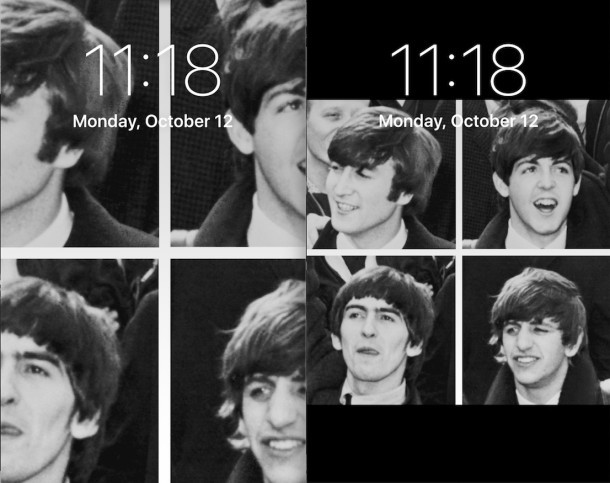
До и после, показанные выше, демонстрирует, насколько драматична разница, поскольку предыдущая картина настолько увеличена, вы не можете видеть половину лиц, тогда как изображение скриншота соответствует размеру без эффекта увеличения. Вы можете увидеть эффект, нажав кнопку питания, как только обои будут установлены для включения блокировки экрана.
Обратите внимание, что это не то же самое, что отключить функцию масштабирования лица на фоторамке iPad.
Это, очевидно, очень обходное решение, но это необходимо до тех пор, пока (если) iOS не изменит способ обработки изображений обоев. Увеличенные обои теперь доступны для нескольких основных версий, поэтому не ожидайте изменений в ближайшее время. На данный момент просто снимите снимок экрана с вашего iPhone, iPad или iPod touch, и вместо этого используйте это вместо обоев.










